Ya sea que esté usando unidad USB o un auricular o una impresora o tratando de sincronizar Reproductor de mp3 O incluso su teléfono inteligente, espera que funcione dispositivos USB Tu solo cuando estás conectado. Esta es la belleza del USB por su simplicidad, diseñado para permitirle conectar y desconectar dispositivos a voluntad, a menudo en computadoras Windows y Mac, sin muchos problemas.
cuando te detienes Puertos USB Su negocio dejó de funcionar repentinamente, el problema siempre se puede rastrear hasta Mal funcionamiento de uno de los dispositivos. o conductores. Algunos de estos problemas son los mismos tanto en Windows como en Mac, mientras que otros son exclusivos de uno sobre el otro.

¿Los puertos USB no funcionan? Para solucionarlo, es necesario diagnosticar la raíz del problema. Este artículo explica una forma rápida de hacer que sus puertos vuelvan a funcionar.
¿El puerto USB no funciona? Tienes que hacerte un examen físico

Antes de continuar, tenga en cuenta que deberá asegurarse de que el problema esté en el puerto, no en el dispositivo al que está conectado.
Para determinar el problema, conecte el dispositivo a otro puerto USB. Si funciona, entonces el problema está en el puerto. Si el dispositivo tampoco se detecta, entonces tiene un dispositivo defectuoso. si no puedes Reformatear la unidad USB , tendrá que reemplazarlo.
Si hay algún problema con el puerto USB, podrás solucionarlo gracias a alguno de estos pasos:
- Error al detectar el dispositivo conectado
- Su sistema operativo muestra un error relacionado con el dispositivo (quitar y reemplazar el dispositivo puede solucionar este problema)
En cualquier caso, debe verificar el estado del puerto USB. ¿Se dañó de alguna manera? La forma más segura de averiguarlo es apagar su computadora o computadora portátil.
A continuación, mira el puerto USB. ¿Está limpio y no contiene ningún La suciedad Y polvo y desechos en general que puedan entorpecer el trabajo del puerto en la forma esperada.
El polvo se reducirá flujo de aire Esto hace que su sistema se sobrecaliente. Es especialmente dañino en las computadoras portátiles, donde puede para alta temperatura Reduce el rendimiento en segundos. Limpie la computadora con una lata de aire comprimido. Una aspiradora también puede ser útil aquí.
Finalmente, obtenga un cable USB (o una unidad flash, lo que sea) y conéctelo al puerto y muévalo suavemente. Si el cable USB se mueve mucho, generalmente hacia arriba y hacia abajo, entonces tiene un problema con el puerto.
Reparación de puertos USB rotos
Veremos algunas correcciones de software en un momento, pero primero, ¿qué sucede si el puerto USB está dañado?
Los puertos están soldados a una placa dentro de su computadora. podría ser ella tarjeta madre , pero generalmente es una placa de circuito impreso (PCB) secundaria. Con el uso regular, los puertos pueden desconectarse un poco, a veces completamente desconectados.
Muchas veces, esto se debe a la forma de los dispositivos USB que están conectados. Los pequeños adaptadores Wi-Fi, Bluetouth e incluso una unidad flash USB probablemente no ejerzan una presión significativa sobre la conexión física del puerto, pero las unidades "antiguas" son una historia diferente. Así como cables USB. El tamaño y el peso asociado actúan como una forma de estrés, lo que contribuye a que los puertos USB se muevan libremente.
Reemplazar el puerto USB no es fácil. En una computadora de escritorio, es posible que pueda encontrar una placa de reemplazo que se pueda instalar sin mucho esfuerzo. Sin embargo, si usa un ordenador portátil Necesitarás un soldador. Aquí hay un ejemplo de lo que podría necesitar para volver a soldar el puerto USB en su computadora portátil:
Por supuesto, puede llevar esto a un experto para que lo repare, pero habrá costos asociados con esto. Si quieres hacerlo tú mismo, asegúrate de saber cómo soldar. Si no está seguro, asegúrese de arreglar los controladores primero.
¿Ha intentado reiniciar su computadora para reparar los puertos USB rotos?
Esta opción para resolver problemas tecnológicos es conocida por una razón: ¡funciona!
Con el dispositivo USB correctamente insertado en el puerto USB sospechoso, reinicie su computadora. Una vez que el sistema operativo se reinicia, debería detectar el dispositivo USB. Si este no es el caso, vale la pena mirar el dispositivo en el Administrador de dispositivos en Windows.
Compruebe el Administrador de dispositivos en Windows 10
Comience haciendo clic derecho en el "menú"Empezar"elección"Administrador de dispositivos".
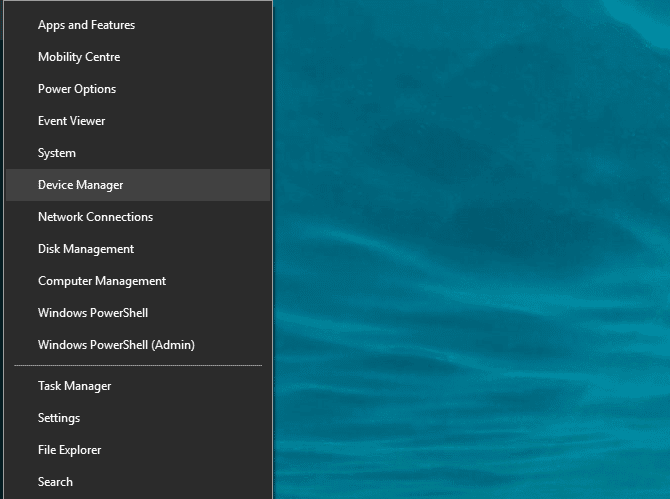
listas de ventanas”Administrador de dispositivosDispositivos conectados a su computadora, agrupados en categorías. Están ordenados alfabéticamente, por lo que debería encontrar los controladores de bus serie universal al final de la lista.
Expanda la lista y busque USB Host Controller. El dispositivo que está tratando de encontrar puede tener un título más largo, pero incluirá esas tres palabras.
no encontró USB Host Controller? Esto puede explicar por qué su dispositivo USB no funciona. Para solucionar esto, haga clic en el botón Comprobar cambios de hardware en la barra de herramientas. Esto comenzará a verificar todos los dispositivos conectados y, en la mayoría de los casos, detectará el puerto USB y todo lo que esté conectado a él.
Si eso no funciona, vale la pena tomarse un tiempo para reinstalar USB Host Controller. Haga clic derecho en los elementos USB Host Controller A su vez, seleccione Desinstalar en cada uno de ellos. Espere a que se desinstale, luego reinicie su computadora.
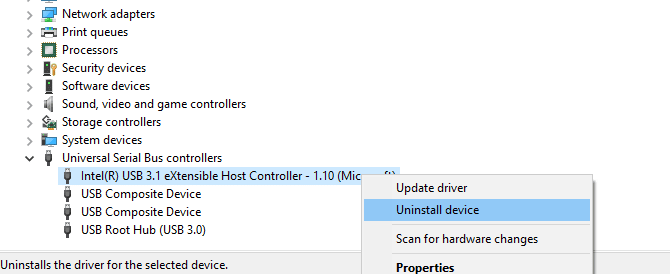
Cuando reinicie Windows, los módulos se reinstalarán USB Host Controller automáticamente. Esta actualización puede ayudar a resolver problemas con el puerto USB.
Tenga en cuenta que si está utilizando un mouse USB o un mouse con un receptor USB, se desactivará al desinstalar los módulos del controlador de host USB.
Intente deshabilitar la función de suspensión selectiva de USB
Si anula la configuración de administración de energía controlador USB , afectará la detección de dispositivos. Esto es especialmente importante si está utilizando una computadora portátil. Si desea mantener bajo el consumo de energía, es posible que haya configurado una opción de bajo consumo en Windows 10.
La suspensión selectiva de USB es una configuración de ahorro de energía que corta la alimentación de un dispositivo USB, lo que reduce el uso de la batería.
Esta función suele funcionar bien, pero a veces parece que hay un problema con los puertos USB.
Esto se puede solucionar abriendo el Panel de control de Windows (todavía en uso... ahora). Lo mejor es hacer esto haciendo clic en “Empezary escriba Panel de control. Haga clic en el resultado correspondiente, luego diríjase a Hardware y sonido -> Opciones de energía. Aquí, haga clic en Cambiar Configuración del plan , luego cambia Configuración avanzada de energía.
Aquí, busque Configuración de USB y expanda esta opción para encontrar una configuración Suspensión selectiva USB. Cambie el menú desplegable a roto , luego haga clicSolicitud" Y el "Ok" Para confirmacion. Reinicie su computadora para asegurarse de que se haya aplicado este cambio.
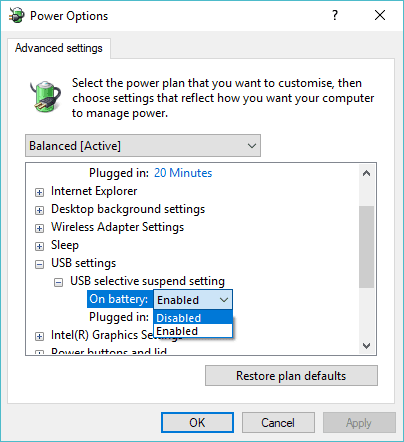
¡El puerto USB defectuoso ha sido reparado!
Como puede ver, tiene varias opciones para reparar un puerto USB que no responde. En la mayoría de los casos, no se suspenderá de forma permanente y podrá solucionarlo. Recuerde, cuando su puerto USB no funciona, debe:
- Realizar un examen físico
- Si es necesario, realice una reparación física del puerto
- Reiniciar Windows
- Compruebe el Administrador de dispositivos, desinstale el controlador de host USB
- Deshabilitar la suspensión selectiva de USB
No vuelvas Puertos USB Son las únicas vulnerabilidades posibles en su computadora. El cuidado de su dispositivo reducirá las fallas potenciales y puede ahorrar mucho dinero si sabe cómo hacerlo. Pruebe su computadora para verificar si hay fallas de hardware.







